笔记本怎么查看自己的显卡 如何查看自己电脑的显卡信息
时间:2024-01-11 来源:互联网 浏览量:
在如今数字化时代,电脑已经成为了我们生活中不可或缺的一部分,而当我们想要了解我们的电脑的硬件信息时,显卡的相关信息无疑是其中的重要一环。显卡作为电脑中负责图形处理的核心组件,影响着电脑的图像显示质量和性能。很多人并不清楚如何查看自己电脑的显卡信息。本文将介绍几种简单的方法来帮助大家查看自己电脑的显卡信息。无论是为了了解电脑配置,还是为了更好地选择适合自己需求的显卡,这些方法都能帮助我们更好地了解和利用我们的电脑。
具体方法:
1.第一步,我们右击左下角的Windows图标。在所有选项中找到设备管理器,点击进入。
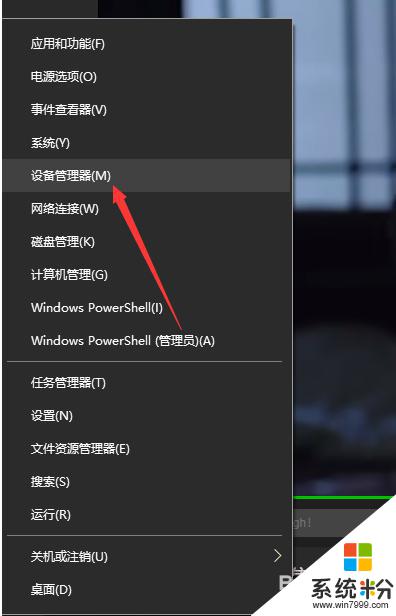
2.然后,在如下界面,我们可以看到该电脑的大多数设备信息,点击显示适配器。
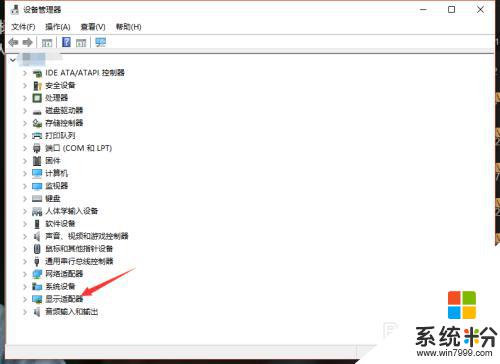
3.在显示适配器一栏,我们就可以看到此电脑的显卡gpu型号了,如下图。
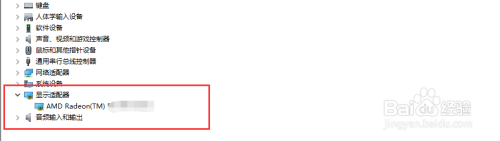
4.当然,我们也可以先进入Windows10的任务管理器,然后点击上方的性能。
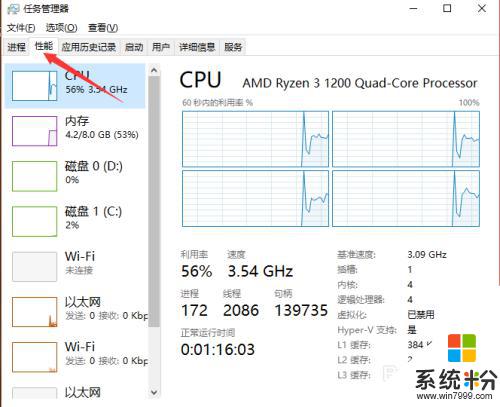
5.接着,我们点击左侧栏的gpu。此时就可以在右侧看到电脑的gpu信息以及使用情况了,如下
6.我们还可以打开gpu z来查看电脑显卡信息,在第一栏。我们就可以看到显卡型号了,如下图所示。
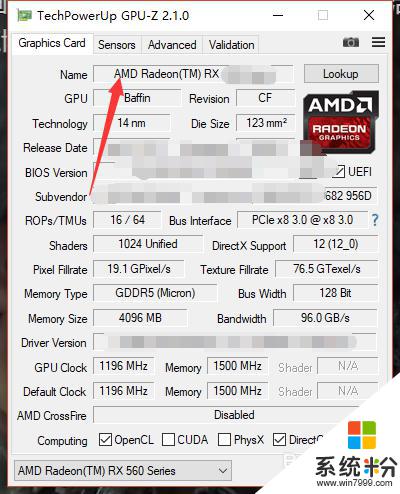
以上就是如何查看笔记本电脑的显卡信息的全部内容,对于不清楚的用户可以参考以上步骤进行操作,希望对大家有所帮助。
我要分享:
相关教程
- ·如何知道自己电脑的显卡 如何查看自己电脑的显卡型号
- ·如何查看笔记本/电脑显卡/集成显卡配置信息
- ·如何查看电脑的显卡、声卡信息? 查看电脑的显卡、声卡信息的方法?
- ·怎样查看自己电脑IP信息 查看自己电脑IP信息的方法
- ·怎样查看自己笔记本电脑网卡名称(厂家型号)? 查看自己笔记本电脑网卡名称的方式(厂家型号)?
- ·如何看自己的电脑是不是双显卡? 看自己的电脑是不是双显卡的方法?
- ·戴尔笔记本怎么设置启动项 Dell电脑如何在Bios中设置启动项
- ·xls日期格式修改 Excel表格中日期格式修改教程
- ·苹果13电源键怎么设置关机 苹果13电源键关机步骤
- ·word表格内自动换行 Word文档表格单元格自动换行设置方法
电脑软件热门教程
- 1 淘宝阅读加入书架 淘宝阅读下载电子书的方法 淘宝阅读如何加入书架 淘宝阅读下载电子书的方法
- 2 iphone如何选择好的浏览器 iphone选择好的浏览器的方法
- 3 桌面图标有个小黄锁怎么解决?桌面图标有个小黄锁如何处理?
- 4买电脑时怎样检测配置 买电脑时检测配置的方法
- 5ps怎么使用蒙版|ps使用蒙版的方法
- 6Windows 8 程序闪退怎么办? 怎么解决Windows 8 程序闪退?
- 7Win10系统禁止某一更新或驱动自动更新的方法
- 8如何把屏幕操作录制成gif高清动态图片 把屏幕操作录制成gif高清动态图片的方法有哪些
- 9如何解决开机后桌面软件打不开的问题。 解决开机后桌面软件打不开的问题的方法。
- 10如何改变电脑桌面字体的大小?
